
铁锅炖启动器(Blender辅助工具)
v2.0.0 官方版- 介绍说明
- 下载地址
- 网友评论
铁锅炖启动器是Blender软件的启动器,可以在这款软件直接打开Blender设计软件使用,也可以在软件检查版本升级,如果有官方发布的新版就可以直接下载安装使用,也支持卸载功能,旧版的软件可以在主界面上快速执行卸载,让用户可以删除不需要的Blender旧版,软件也提供很多附加的插件资源,可以下载放置助手、下载物体对齐工具、下载雕刻助手,卸载晶格助手,这些插件资源都可以直接在Blender上帮助你完成3D设计,需要就下载吧。

软件功能
1、Blender是功能丰富的动画设计和模型设计软件
2、铁锅炖启动器可以帮助用户在电脑上维护和启动Blender设计器
3、支持一键优化功能,优化Blender设置使其变得更加好用
4、支持电脑跑分功能,可以测试你的电脑是否可以正常启动Blender软件
5、支持一键启动功能,可以立即运行Blender软件进入设计界面
6、支持Cycles渲染器、Eevee渲染器,Cycles渲染器适用于建模,物理模拟,视觉开发等多种使用情形,也适合用于演示。
软件特色
1、铁锅炖启动器可以扫描电脑上安装的Blender软件,可以手动设置Blender的安装路径
2、丰富的优化功能,可以对Blender软件的系统设置优化
3、也可以对Blender的缓存文件、备份文件、路径问题优化
4、删除冗余的缓存文件(比如解算模拟数据)
5、删除长期不用的冗余备份文件(闲置大于90天以上文件)
6、雕刻工具:这是一个模拟类似zbrush雕刻方式的插件鼠标放在深度图上拖动可缩放
7、一键升级稳定版,可以识别当前软件的版本,检查新的版本升级
使用方法
1、启动铁锅炖启动器就可以直接在软件界面上一键启动Blender

2、进入系统设置界面,可以在这里设置软件的退出方式,设置Blender的安装路径

3、Blender官方的资源界面,可以打开网站,可以打开官方示例工程

官方教程
3.工具箱
①策略
在这里你可以启用已上传的设置策略,也就是启动文件。
包括但不限于偏好设置、画面布局等。

②优化
在这里你可以优化当前Blender偏好设置中一些不合理的地方。
如撤销次数、缩放深度等不合理的设置。
也可以优化掉长期不使用的缓存备份文件。
点击右下角"进入组件"进入。

你需要先选择需要优化的选项,然后点击扫描。
等待一段时间后就会提示你可以优化的选项。

理所当然的,你可以点击查看下拉选单,勾选或取消不想优化的设置。

③测评
你可以在这个页面使用各类测评来给你的设备加点压力。
点击右下角"进入组件"进入。

当前版本自带的压力测试可以选择以下两个设备,
点击"开始跑分"后即可开始测试。
如果你运行过测试程序,你将可以在画面稍微下面的部分点击查看上次测试结果。

测试完成后的界面如下图,
需要注意的是,该测试仅供参考,数据来源opendata.blender.org
如果你需要更为准确的测评,请使用专业软件。

4.创意工坊
在这里你可以下载、安装、启用各类插件,
你可以在右边的功能详情处查看当前选中插件的简介。
以及,出现在这个页面下的所有插件都经过人工测试,确认可以在当前选择的版本下使用。
也就是说,如果你选择的版本和其他用户不同,你和他看到的插件可能不同。

需要提示的是,当你点击启用插件时,
后台会自动打开一次Blender以应用插件,
因此如果你安装了一些奇怪的东西导致启动速度很慢,这部分的响应速度也会变慢。

5.版本更新
在这里你可以一键下载并安装各个版本的Blender,
下载路径在左侧导航栏最下面的设置中。

也可以查看已安装的Blender的信息,
将鼠标移动到版本上后悬停数秒,会显示该版本Blender的程序路径。

还包括了当前选择版本下已安装且可更新的插件。

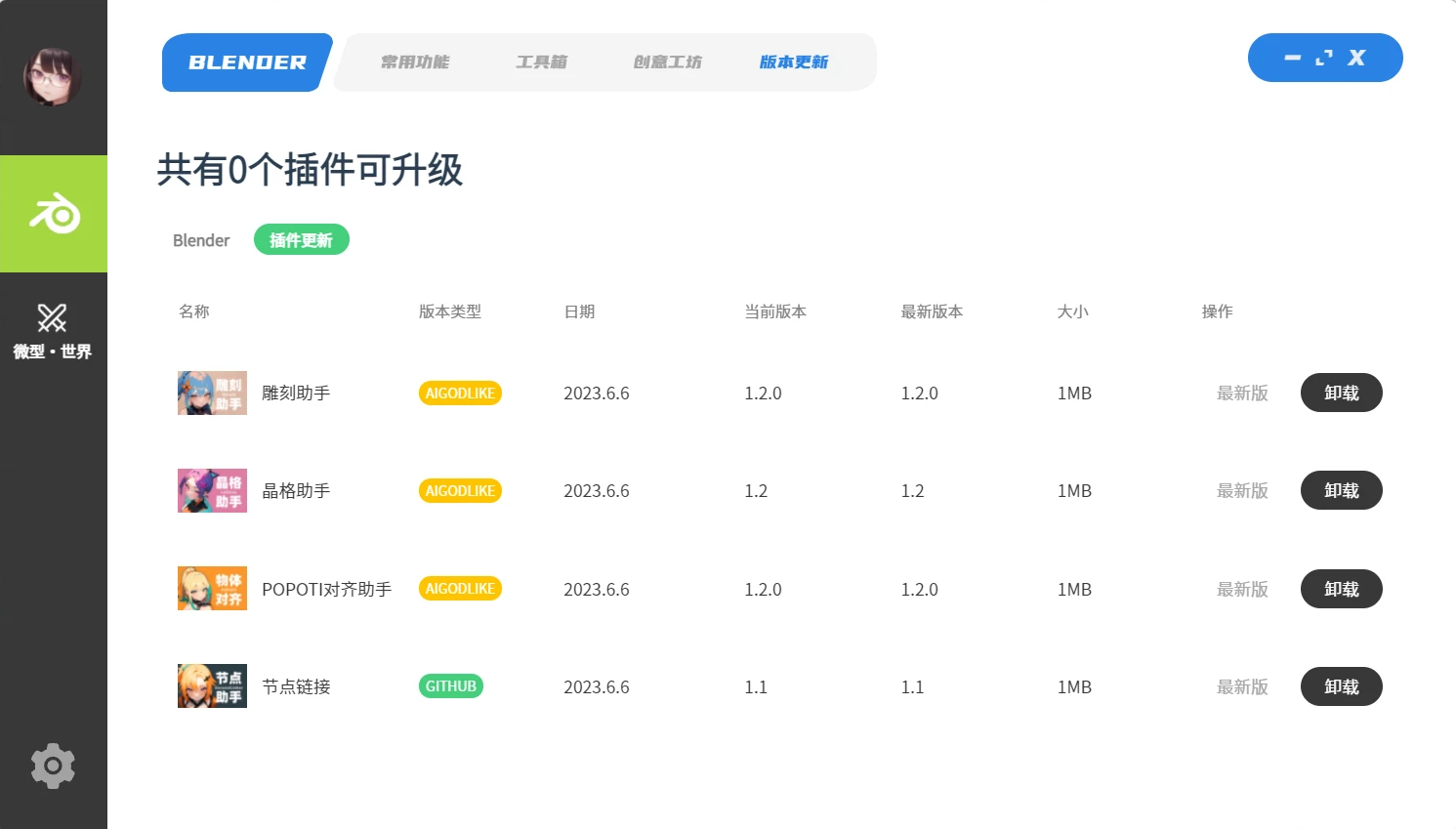
本类排名
- 1 Adobe Animate 2024(动画设计)v24.0
- 2 Cartoon Animator(2D动画制作软件)v5.2.2112.1
- 3 honeycam官方版v4.03 专业版
- 4 keyshot最新版本v10.0.198 官方版
- 5 Live2D Cubism Editor(动画编辑器)v5.0 中文免费版
- 6 adobe flash cc 2018(animate cc)中文版
- 7 videoscribe pro(手绘动画制作软件)v3.5.2 官方版
- 8 adobe flash cs5电脑版v11.5.0 简体中文版
- 9 adobe animate 2022免费版v22.0.8.217 官方版
- 10 keyshot6 64位安装包官方中文版
本类推荐
装机必备
换一批- 聊天
- qq电脑版
- 微信电脑版
- yy语音
- skype
- 视频
- 腾讯视频
- 爱奇艺
- 优酷视频
- 芒果tv
- 剪辑
- 爱剪辑
- 剪映
- 会声会影
- adobe premiere
- 音乐
- qq音乐
- 网易云音乐
- 酷狗音乐
- 酷我音乐
- 浏览器
- 360浏览器
- 谷歌浏览器
- 火狐浏览器
- ie浏览器
- 办公
- 钉钉
- 企业微信
- wps
- office
- 输入法
- 搜狗输入法
- qq输入法
- 五笔输入法
- 讯飞输入法
- 压缩
- 360压缩
- winrar
- winzip
- 7z解压软件
- 翻译
- 谷歌翻译
- 百度翻译
- 金山翻译
- 英译汉软件
- 杀毒
- 360杀毒
- 360安全卫士
- 火绒软件
- 腾讯电脑管家
- p图
- 美图秀秀
- photoshop
- 光影魔术手
- lightroom
- 编程
- python
- c语言软件
- java开发工具
- vc6.0
- 网盘
- 百度网盘
- 阿里云盘
- 115网盘
- 天翼云盘
- 下载
- 迅雷
- qq旋风
- 电驴
- utorrent
- 证券
- 华泰证券
- 广发证券
- 方正证券
- 西南证券
- 邮箱
- qq邮箱
- outlook
- 阿里邮箱
- icloud
- 驱动
- 驱动精灵
- 驱动人生
- 网卡驱动
- 打印机驱动


























网友评论